データ管理 (DMS) は、データ管理、ユーザー認証、セキュリティ監査、ロックフリーの変更、データ追跡、データ視覚化などの機能をサポートしています。 このトピックでは、DMSを使用してApsaraDB RDS for MySQLインスタンスにログインする方法について説明します。
前提条件
次のトピックで説明する操作は完了です。
手順
- [インスタンス] ページへ移動します。 上部のナビゲーションバーで、RDSインスタンスが存在するリージョンを選択します。 次に、RDSインスタンスを見つけ、インスタンスのIDをクリックします。
表示されるページで、[データベースにログイン] をクリックします。

表示されるダイアログボックスで、RDSインスタンスへのログインに使用されるアカウントのユーザー名とパスワードを入力します。 次に、[ログイン] をクリックします。
説明承認されたアカウントのユーザー名とパスワードを取得するには、次の操作を実行します。
- [インスタンス] ページへ移動します。 上部のナビゲーションバーで、RDSインスタンスが存在するリージョンを選択します。 次に、RDSインスタンスを見つけ、インスタンスのIDをクリックします。
表示されるページの左側のナビゲーションウィンドウで、[アカウント] をクリックします。
パスワードを忘れた場合は、[パスワードのリセット] をクリックしてパスワードをリセットします。
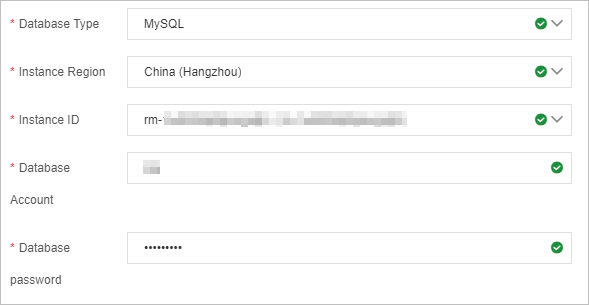
左側のナビゲーションウィンドウで、データベース名をダブルクリックして、データベースに切り替えます。
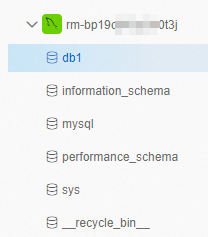 説明
説明information_schemaデータベースとmysqlデータベースはシステムデータベースです。
RDSインスタンスが存在するが、必要なデータベースが見つからない場合、メタデータが同期されない可能性があります。 必要なデータベースが属するRDSインスタンスにポインターを移動し、インスタンス名の横にある更新アイコンをクリックします。 次に、必要なデータベースを見つけることができます。